Maak een videocollage
Laat bijvoorbeeld een verhaal over vriendschap of liefde zien dat al meerdere jaren duurt. Als u zich in een vergelijkbare situatie bevindt, wilt u waarschijnlijk een videocollage van foto's maken om uw verhaal goed te vertellen.
Het zal niet moeilijk zijn! Tegenwoordig zijn er veel makers van videocollages die u bij deze taak kunnen helpen, en er zijn ook verschillende toepassingen als u dit op uw telefoon wilt doen. Als u echter meerdere collages op verschillende apparaten wilt maken, kan het verschil in functies van videocollage-editors ervoor zorgen dat u niet het gewenste resultaat krijgt.
In dit geval helpt onze tool je! Het werkt online, dus u hoeft geen apps voor videocollages te downloaden en u kunt het op elk apparaat gebruiken, of het nu Windows, Mac, Android of iPhone is.
Het proces is ook vrij eenvoudig, volg de onderstaande instructies:
-
Bestanden toevoegen
Open de online video-editor van Clideo en klik op "Aan de slag".
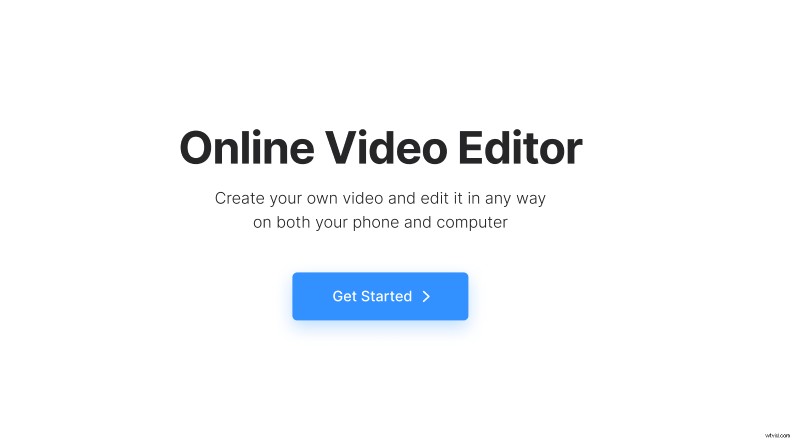
Klik op "Uploaden" om alle mediabestanden toe te voegen die je nodig hebt – afbeeldingen, video's, audiobestanden, enz. Je kunt ze uploaden vanaf het apparaat of ze kiezen uit Google Drive of Dropbox.
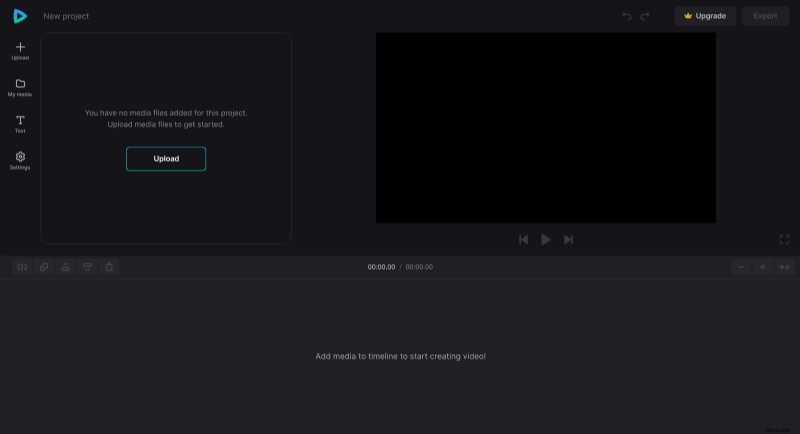
-
Maak een foto- of videocollage
Om uw project te starten, sleept u de bestanden één voor één van "Mijn media" naar het voorbeeldgebied of de tijdlijn. Zorg ervoor dat de bestanden niet op dezelfde regel in de tijdlijn staan. Als de video anders overschakelt naar het volgende bestand in de regel, is het vorige niet meer zichtbaar.
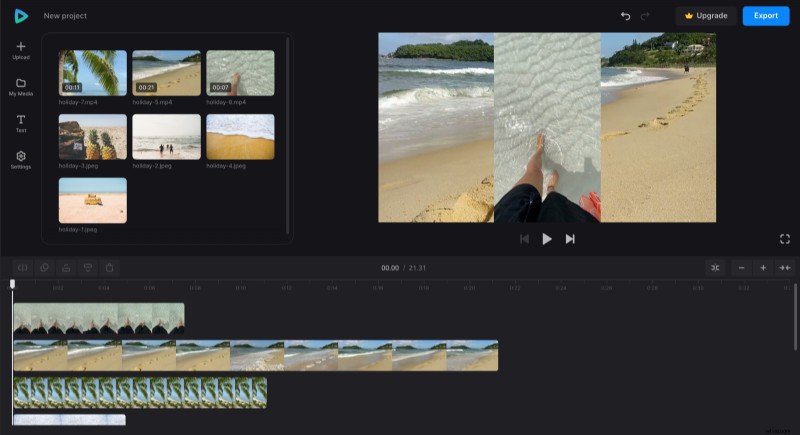
Wijzig de grootte van elke afbeelding of video om deze kleiner te maken. Selecteer hiervoor de afbeelding in de tijdlijn of het voorbeeld, pas de grootte handmatig aan, roteer en spiegel ze indien nodig. Sleep vervolgens bestanden in de tijdlijn om te bepalen wanneer ze in de video verschijnen en pas de duur dienovereenkomstig aan door de gele handgrepen te slepen. Als je collage-videoclips te kort zijn, kun je ze kopiëren zodat ze net zo lang blijven als de andere elementen.
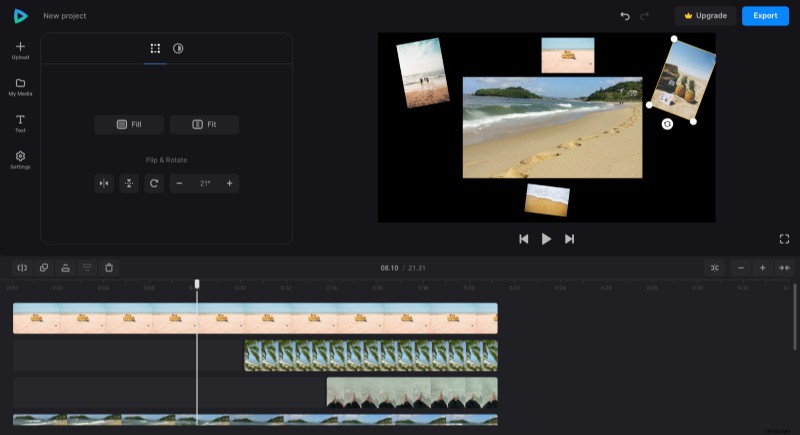
De achtergrond is zwart voordat elke foto in de video verschijnt. Als u deze wilt wijzigen, klikt u op het tabblad "Instellingen" en kiest u een andere kleur.
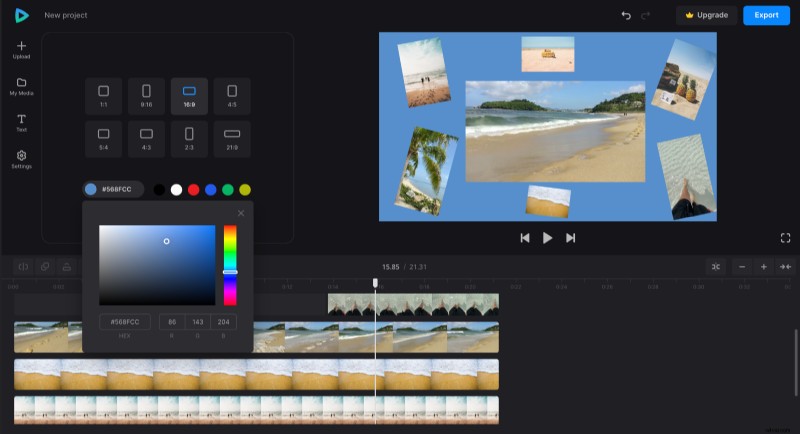
Wanneer u klaar bent met bewerken, klikt u op "Exporteren" en kiest u de gewenste exportoptie.
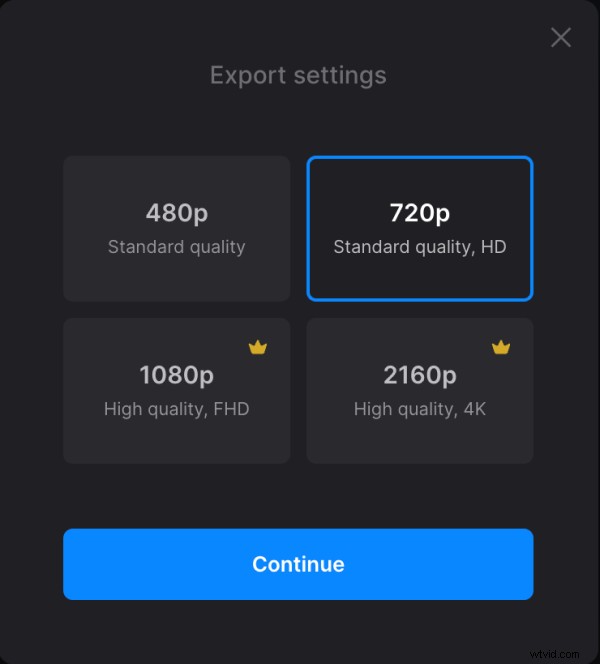
-
Sla de collage op
Bekijk het voorbeeld om te zien of het resultaat er goed uitziet. Om wijzigingen toe te voegen, klikt u op "Bewerken". En als alles goed is, klik je op "Downloaden" om de video op te slaan.
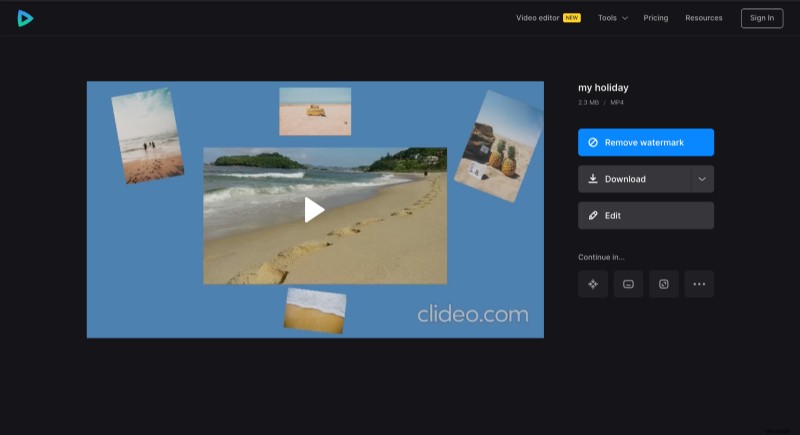
Als u meer wilt weten over andere functies van de alles-in-één-editor, kunt u het Helpcentrum van Video Editor raadplegen.
